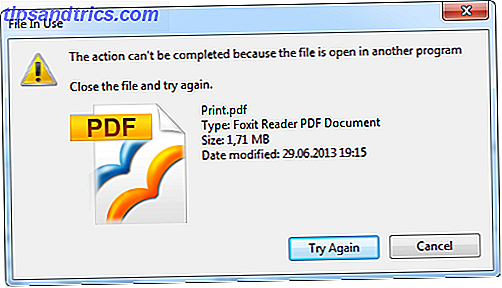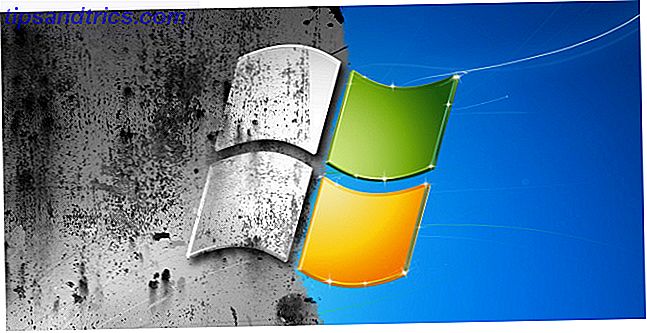Rainmeter Una semplice guida per Rainmeter: lo strumento di personalizzazione del desktop di Windows Una semplice guida per Rainmeter: lo strumento di personalizzazione del desktop di Windows Rainmeter è lo strumento ideale per personalizzare il desktop di Windows con sfondi interattivi, widget desktop e altro. La nostra semplice guida ti aiuterà a creare la tua esperienza desktop personale in pochissimo tempo. Leggi di più è stato a lungo il mio strumento di personalizzazione di Windows preferito. È leggero, gratuito, e se usato correttamente può rendere il tuo desktop irriconoscibile. Se sei completamente nuovo a Rainmeter, segui il link fornito per saperne di più su questo fantastico software.
Non solo puoi creare un'esperienza desktop davvero spettacolare, puoi creare e condividere intere configurazioni con pochi clic del tuo mouse. Ecco come!
Temi Rainmeter e come condividerli
I temi di Rainmeter spaziano da semplici configurazioni di widget a complesse esperienze desktop coinvolte. Mentre preferisco quest'ultimo, dobbiamo iniziare da qualche parte.
Skins
Per iniziare, apri la finestra di Rainmeter.
Sul lato sinistro, noterai le tue skin Rainmeter. Gli skin Rainmeter vengono creati utilizzando il file INI, file di testo che Rainmeter legge come widget . Per attivare una skin, individuare il file INI e fare doppio clic su di esso o selezionare Carica dall'angolo in alto a sinistra della finestra.
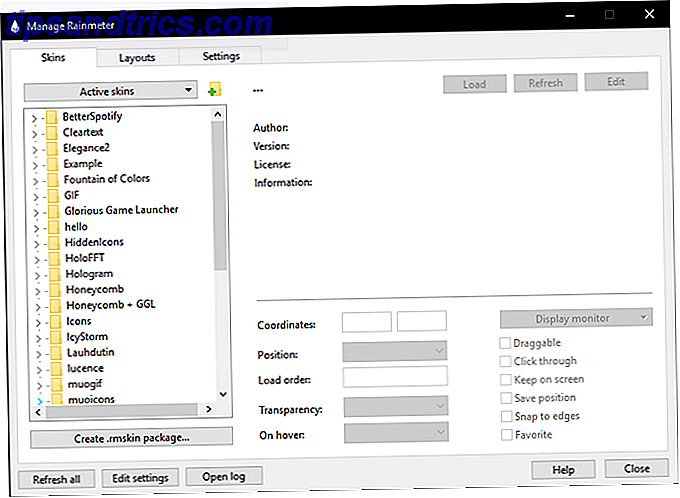
Layout e temi
Per salvare e caricare un intero tema Rainmeter, vai alla scheda Layout .

Per salvare il layout, denominare il layout della configurazione corrente e fare clic su Salva . Il tuo layout sarà accessibile nella sezione Layout salvati . Si noti che è possibile includere lo sfondo corrente o creare un layout completamente vuoto, selezionando le opzioni sopra il parametro Nome .
Condividi il pacchetto e il tema della pelle
Per condividere il tema, è necessario creare un file RMSKIN . Puoi trovare questa opzione nella scheda Skin precedente.

Fai clic su Crea pacchetto .rmskin per aprire Rainmeter Skin Packager. È possibile aggiungere skin, interi layout e plug-in (che consente agli skin Rainmeter di utilizzare le informazioni del programma, ad esempio Spotify) da questa finestra. Devi nominare e fornire l'autorialità per la tua pelle. È inoltre necessario fornire una skin nel pacchetto RMSKIN.
Puoi salvare diverse skin in una nuova cartella, nominarla come preferisci e scegliere questa cartella come skin. Dopo aver inserito tutti i parametri necessari, fare clic su Avanti .

Quindi, seleziona cosa vorresti che la pelle faccia dopo l'installazione. Ricordarsi di specificare la versione di Windows per garantire la compatibilità. Infine, fai clic su Crea pacchetto per creare il tuo file RMSKIN.
Creazione di un tema personalizzato Rainmeter
Ora che sai come salvare e condividere un tema, creiamo il tema. Il tuo tema può coinvolgere qualunque cosa tu voglia. Il miglior punto di partenza per un tema è lo sfondo. Ho scelto di creare un tema attorno all'ultima uscita dell'album di Kendrick Lamar, quindi userò il seguente sfondo.

Verifica se ci sono skin immediate che desideri utilizzare. DeviantArt è la scelta tipica per visualizzare e scaricare skin Rainmeter. Mi piace avere i VU meter - barre di visualizzazione che cambiano in base alla musica - sul mio desktop, quindi aggiungerò alcuni visualizzatori di Fountain of Color lungo il bordo bianco e nero.

Successivamente, creerò e caricherò una copia dell'immagine dell'artista e la posizionerò sopra il metro per creare un leggero effetto 3D Rendi il tuo desktop sbalorditivo con uno sfondo interattivo dal vivo Rendi il tuo desktop sbalorditivo con uno sfondo animato interattivo Nulla rende il tuo desktop spiccano come uno sfondo live interattivo. È anche uno dei migliori esercizi per personalizzare la configurazione di Windows. Ti mostreremo come farlo facilmente con Rainmeter. Leggi di più .
Puoi usare questo effetto con qualsiasi immagine, quindi sentiti libero di essere creativo con la tua stratificazione Rainmeter.

Poiché si tratta di una skin basata sulla musica, è naturale includere nel mix un player Spotify. Cleartext è una scelta fantastica poiché è semplice, discreta e consente una selezione di opzioni. Nell'esempio seguente, ho anche avuto la libertà di cambiare il carattere predefinito della skin con il font usato nella recente arte dell'album di Lamar.

Puoi anche includere alcune skin per integrare qualche utilità nel tuo tema. Solitamente utilizzo il pacchetto Lucence come skin per il meteo, le note e il monitoraggio delle risorse.

Mi fermerò qui, ma non devi. Inoltre, puoi passare ore a creare una pelle perfetta con un programma come Rainmeter. Puoi anche aggiungere un effetto di parallasse Come creare uno sfondo di Parallax Desktop con Rainmeter Come creare uno sfondo di Parallax Desktop con Rainmeter Se desideri uno sfondo animato animato dal vivo, guarda su Rainmeter! Qui ti mostreremo come creare un effetto di parallasse unico per lo sfondo del desktop di Windows. Leggi di più sul tema precedente, portandolo a un altro livello.
Non c'è limite alla quantità di combinazioni di skin e sfondi che puoi provare. Se desideri scaricare da solo il layout Rainmeter sopra, puoi scaricarlo qui. Configuralo sul tuo desktop.
Dichiarazione di non responsabilità: poiché il tema fornito essenzialmente racchiude tutte le skin utilizzate in una cartella, non è stato correttamente controllato per funzionare all'interno della cartella predefinita di kendrick . Per risolvere questo problema, sposta tutti i contenuti da questa cartella nella cartella Rainmeter di root - C: \ Users \ [Nome PC] \ Documents \ Rainmeter \ Skins - e quindi attiva il layout di kendrick tramite la scheda Layouts .
Rainmeter e software di terze parti
Ci sono temi e ci sono esperienze desktop. Un altro grande aspetto di Rainmeter è che funziona bene anche in tandem con altri programmi. Prendi il seguente, per esempio.

Le differenze tra il nostro esempio Rainmeter e l'esempio sopra sono le seguenti:
- Sfondo - Potrebbe essere difficile da capire, ma lo sfondo è in realtà un cinemagraph fatto in fretta 4 Semplici passi per creare un Cinemagraph in Photoshop 4 Semplici passi per creare un Cinemagraph in Photoshop Non lasciatevi ingannare dalla complessità di cinemagraph. Puoi facilmente crearli sul tuo computer usando Photoshop. Ecco il nostro semplice Read More video implementato tramite l'apprezzato Wallpaper Engine di Steam. Wallpaper Engine crea sfondi da immagini, GIF e video (con o senza audio).
- Keystroke Launcher - Quando si tratta di lanciatori di applicazioni, preferisco un approccio sottile. Il programma Launchy fornisce un launcher di tasti completo e altamente personalizzabile. È anche possibile creare il proprio launcher personalizzato Come creare icone personalizzate Rainmeter e lanciatori di applicazioni Come creare icone personalizzate Rainmeter e lanciatori di applicazioni Rainmeter è uno strumento di personalizzazione del desktop di Windows con innumerevoli applicazioni. Segui la nostra guida passo passo per creare un'icona del desktop interattivo e un lanciatore di applicazioni. Leggi di più all'interno di Rainmeter pure.
- Point Cloud Earth - Il modello di terra rotante aggiuntivo non richiede in realtà software di terze parti. Si chiama Hologram e puoi perfino creare il tuo modello di nuvola di punti utilizzando un file di modello 3D a tua scelta! Se trovi la pelle confusa, ecco un articolo Proietta un ologramma 3D sul tuo desktop usando Rainmeter Proietta un ologramma 3D sul tuo desktop usando Rainmeter Stai ancora cercando lo sfondo perfetto? Lascia che ti mostriamo come aggiungere un ologramma 3D impressionante e in movimento sullo sfondo del desktop. Leggi di più per guidarti.
Mentre esempi come quelli sopra possono essere raggiunti in pochi minuti, l'unione di Rainmeter con applicazioni di terze parti richiederà un po 'più di tempo rispetto all'utilizzo esclusivo di Rainmeter. Quanto tempo ci vuole, e quanto profondo sei disposto ad andare, dipende completamente da te.
Vai a personalizzare!
Rainmeter è il Santo Graal del software di personalizzazione di Windows: è leggero, ampio e facile da giocare. Più tempo passerai a familiarizzare con le sue funzionalità e la libreria di codici, migliori saranno i tuoi temi. Meglio di tutti, è gratuito. Allora, cosa stai aspettando?
Sei pronto a creare il tuo tema Rainmeter? Quali altri trucchi Rainmeter ti piacerebbe imparare? Fateci sapere nei commenti qui sotto!